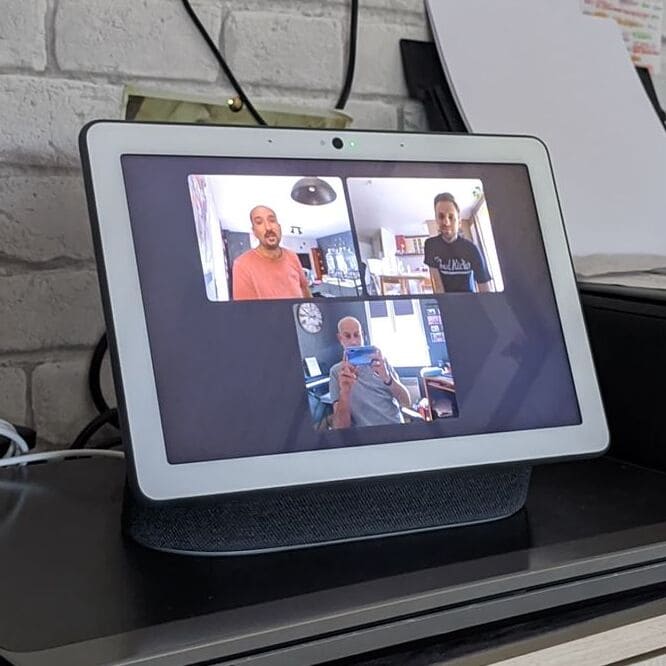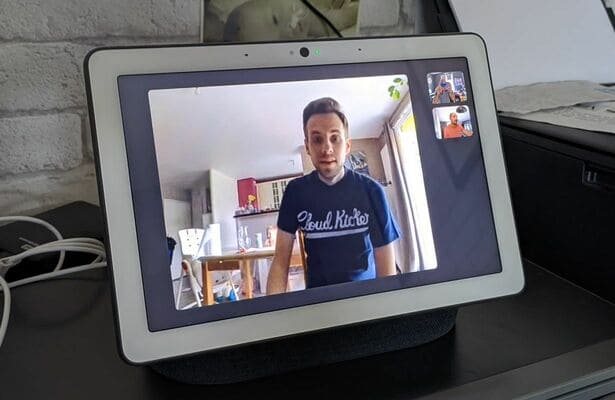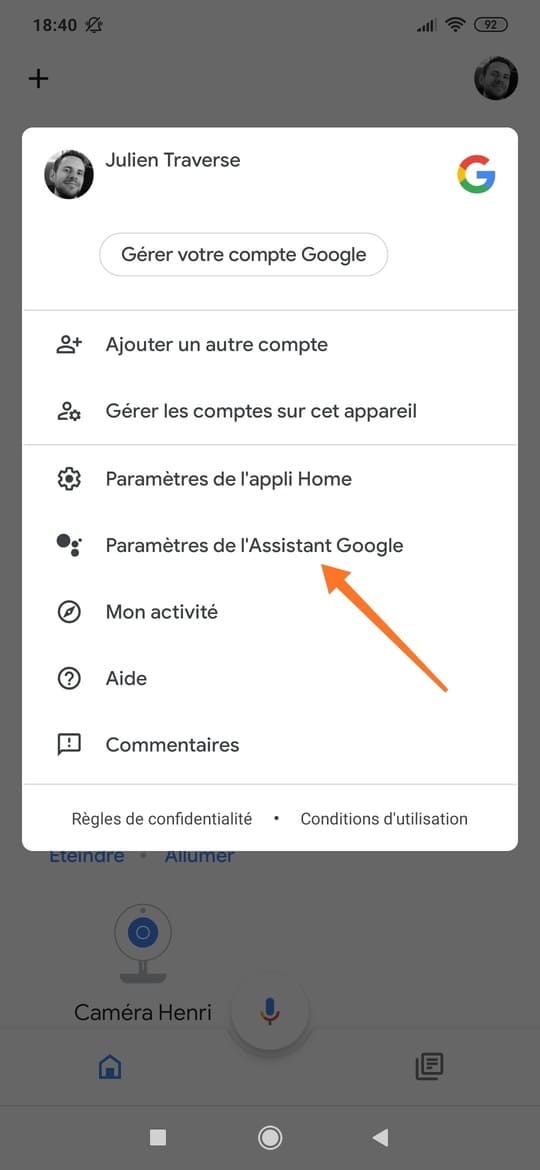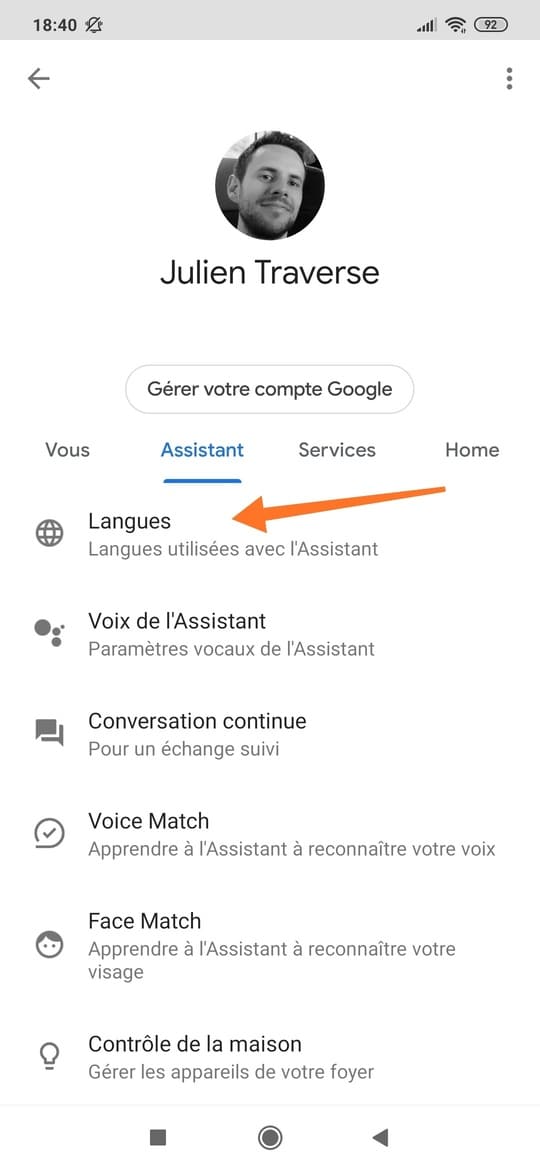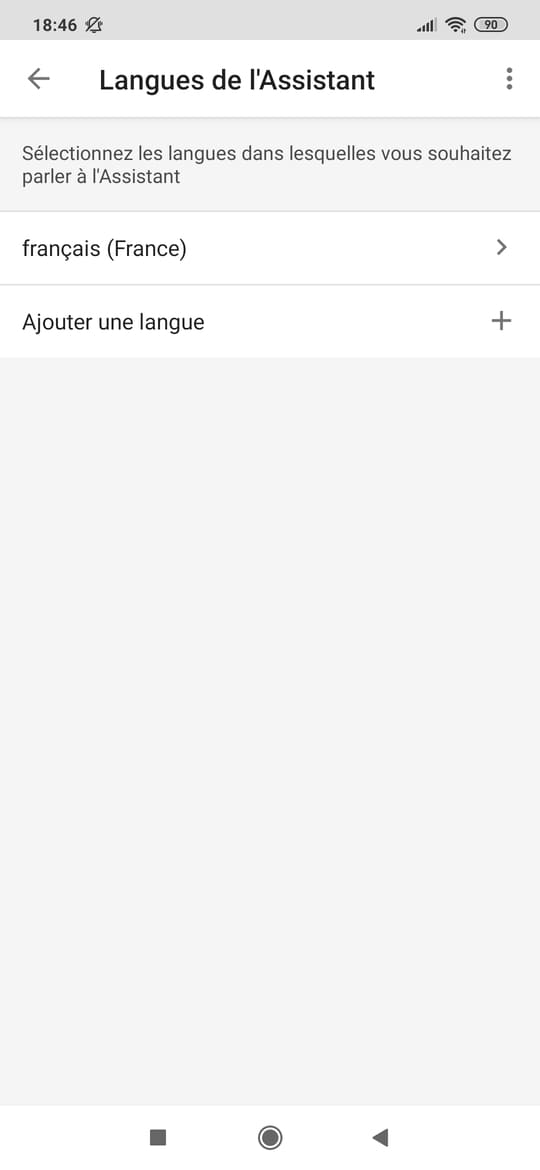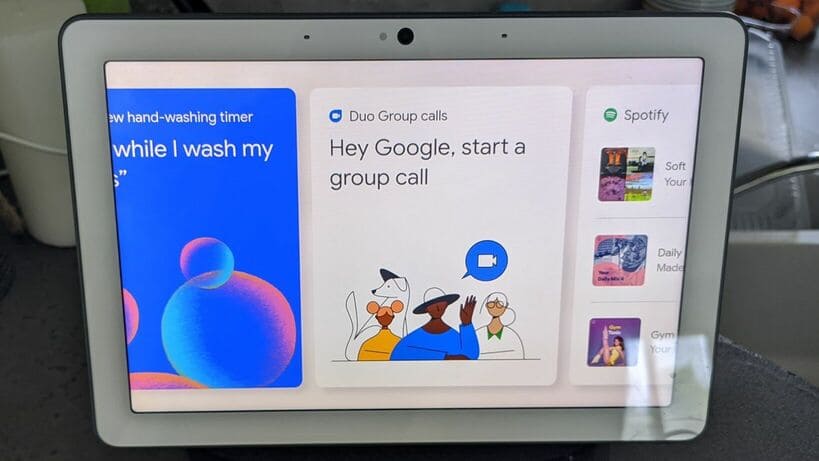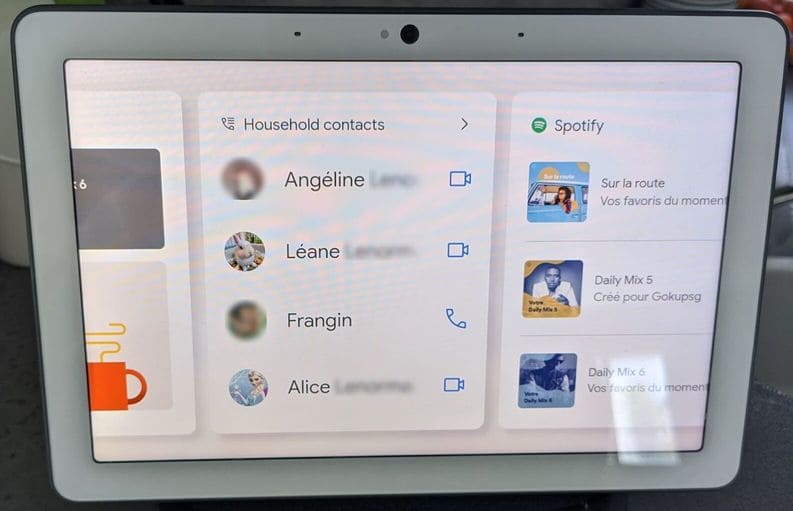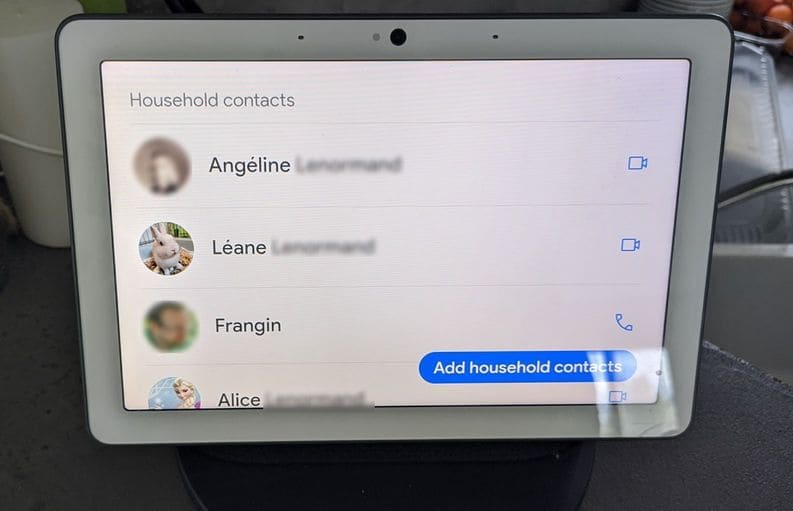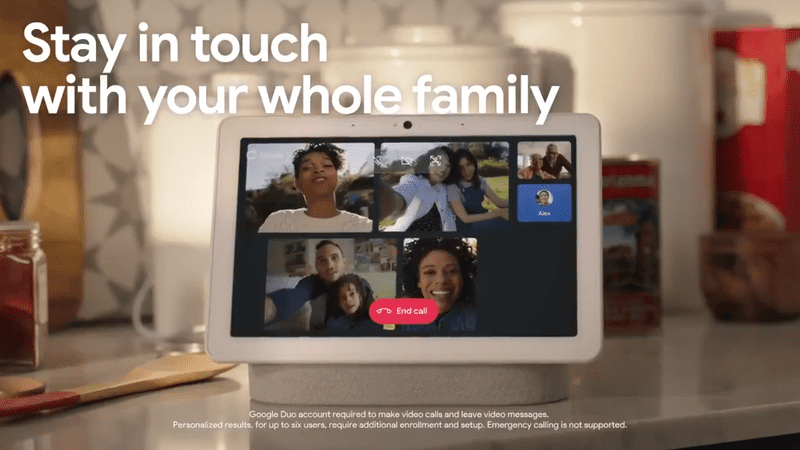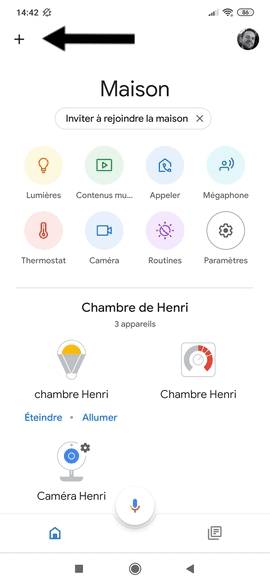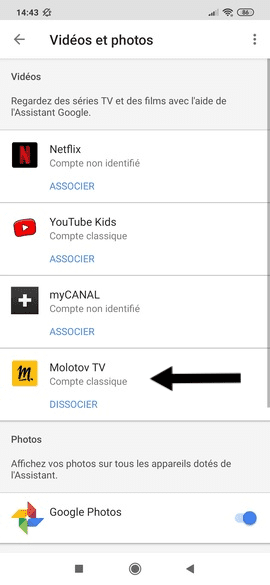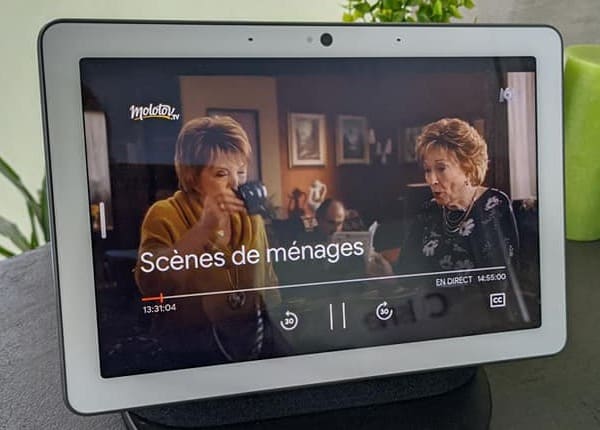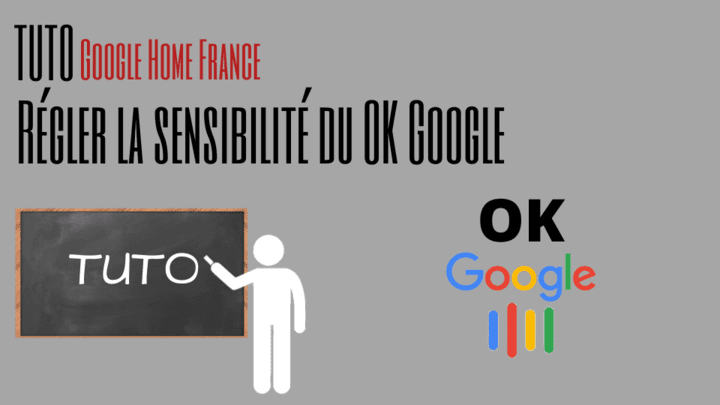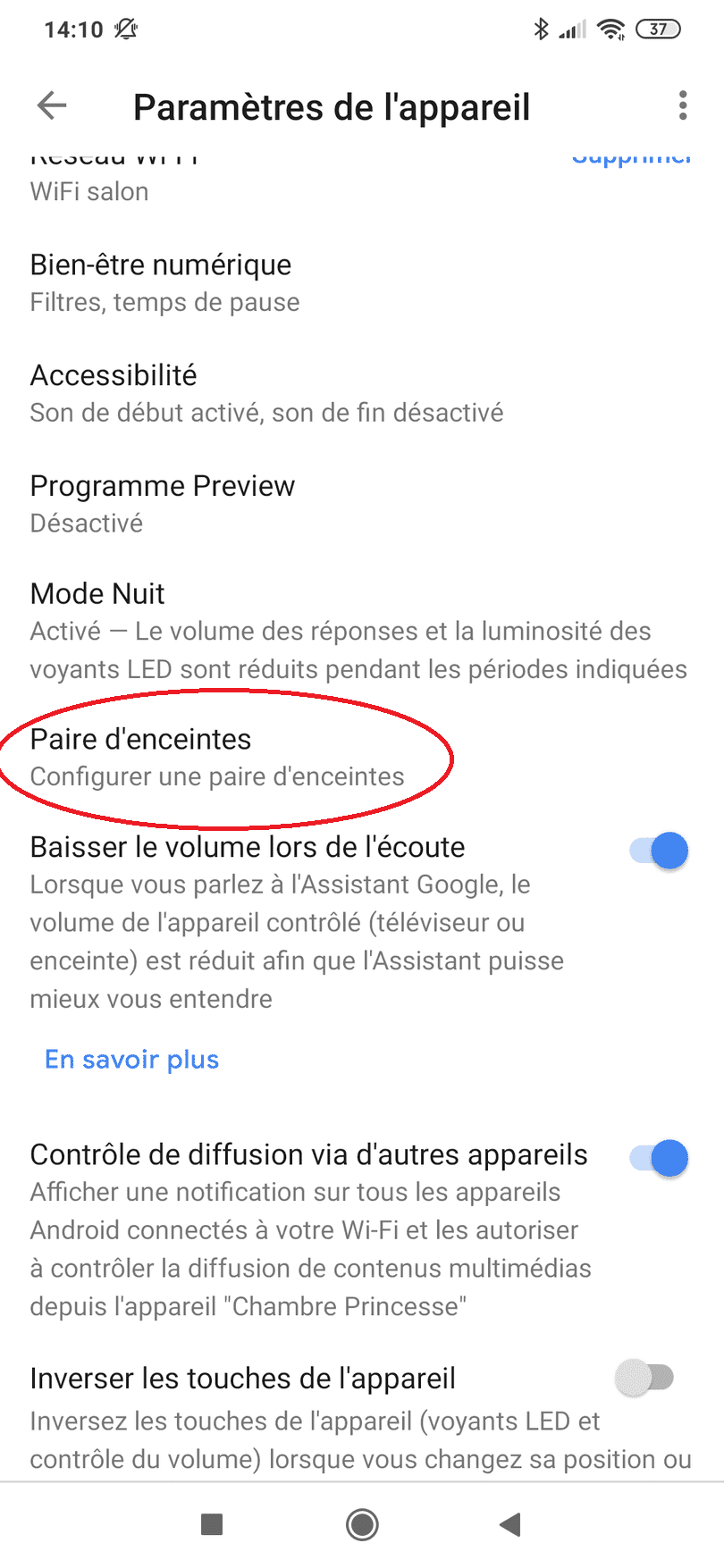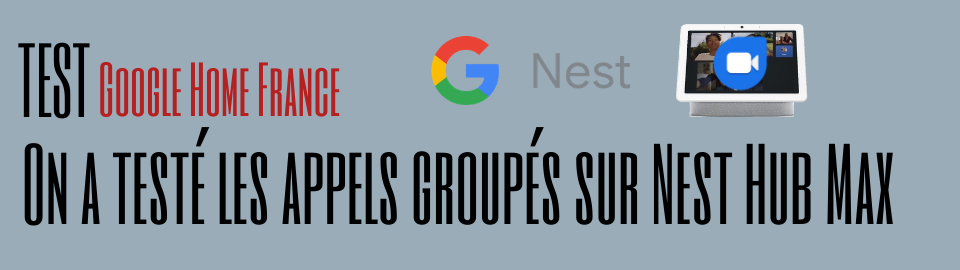
On a testé les appels groupés sur Nest Hub Max en France
Par Julien Traverse et Wade Wilson pour le groupe Facebook Google Home France,
On vous l’annonçait hier, les appels de groupe sont désormais possible sur les Nest Hub Max aux USA… Mais pas seulement! Avec une petite modification de la langue de l’Assistant Google, il est possible d’utiliser cette fonctionnalité en France. La team Google Home France l’a testée pour vous!
Les prérequis : Changer la langue principale de Google Assistant!
De la même manière que pour régler la sensibilité du OK Google, pour pouvoir accéder aux appels de groupe sur les écrans connectés, il vous faudra changer la langue principale de l’Assistant Google.
Pour ce faire, rien de plus simple. Rendez-vous dans les paramètres de l’Assistant Google (en appuyant sur votre photo en haut à droite de l’application Home) et suivez le guide. Il faut noter que la langue principale de l’assistant doit être l’anglais ! Mettre l’anglais en deuxième langue n’est pas suffisant. Il faut donc bien remplacer le français.
Remplacez le français par l’anglais (États-Unis) en appuyant sur « français (France) » et non pas « Ajouter une langue ».
Démarrer un appel de groupe sur les écrans connectés
Après avoir modifié la langue de l’Assistant, un redémarrage de votre écran est possible pour accélere le procesuss (débranchez – rebranchez ou redémarrez le dans ces paramètres). Après ceci, votre Nest Hub Max sera entièrement en anglais. Et parmis les tuiles qui seront à votre disposition en balayant l’écran de droite à gauche, une vous proposera de passer un appel de groupe. Bien entendu, il faudra avoir créer des groupes dans l’application mobile Google Duo auparavant.
Il est aussi possible de démarrer cet appel par commande vocale: “start a group call”. Bonne nouvelle, seule la personne qui sera à l’initiative de l’appel devra avoir son Nest Hub Max en anglais. Aucune modification n’est nécéssaire pour les autres particpants pour recevoir un appel de groupe.
Une expérience de qualité très satisfaisante
L’équipe Google Home France s’est donc attelée avec grand plaisir à ce test, et le résultat est plus que convaincant. Le service est très fluide et même les petites connexions s’en sortent très bien. La discussion ne vire pas à la cacophonie, il semblerait que le Nest Hub Max sache gérer les micros de manières très intelligente, en donnant la priorité très naturellement à celui qui parle et réduisant ainsi les bruits environnants des autres participants.
L’environnement est modifiable, il est possible d’agrandir la fenêtre d’un participant au dépend des autres et nul doute qu’un appel de groupe plus important réservera des surprises pour organiser les écrans de chacun. La fonction qui permet à la caméra de suivre les personnes, même lorsqu’elles bougent, est bien sûr de la partie. Et c’est une belle réussite.